▷ Как быстро очистить корзину всех учетных записей пользователей ◁
На одном из моих тестовых компьютеров я использую версию Windows 7 Ultimate и создал три учетные записи пользователей, чтобы легко использовать этот компьютер для всей семьи. За исключением моей учетной записи, остальные учетные записи не имеют пароля. Таким образом, при необходимости я могу легко получить доступ к другим учетным записям.

Недавно я заметил, что на диске «C» заканчивается свободное место, и решил освободить немного места на диске, очистив корзину и удалив другие ненужные файлы с рабочего стола. Чтобы очистить корзину, присутствующую в других учетных записях, я решил использовать старую добрую команду, которая позволяет легко и в один миг очистить корзину всех учетных записей пользователей.
Команда очень полезна, если вы являетесь администратором многопользовательского компьютера под управлением Windows 7 или Windows 8. В этом руководстве я покажу вам, как использовать командную строку, чтобы легко очистить корзину всех учетных записей пользователей:
ВАЖНО: Используйте эту команду с осторожностью. Выполнение команды с ошибкой может привести к повреждению вашей системы и данных.
Процедура:
Пасо 1: Бросьте высоко, спросите. Для этого напишите КМД в поле поиска меню «Пуск» Windows 7 и одновременно нажмите клавиши Ctrl + Shift + Enter. Пользователи Windows 8 могут ввести CMD на начальном экране, а затем нажать Ctrl + Shift + Enter, чтобы запустить командную строку с правами администратора.
Пасо 2: В командной строке с повышенными привилегиями введите следующую команду:
rd /sc:$Recycle.Bin
(В приведенной выше команде «c» — это ваш диск Windows)
Нажмите клавишу Enter.
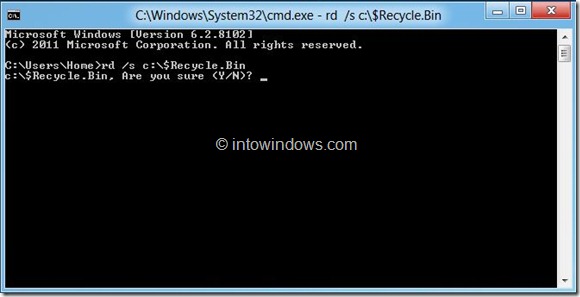
Нажмите клавишу Да для подтверждения и очистки корзины. Все готово! Введите Exit и еще раз нажмите клавишу Enter, чтобы закрыть окно подсказки.
Для выполнения этой работы могут использоваться другие сторонние инструменты, но это самый простой способ очистить корзину и освободить место на диске. Мы также протестировали эту команду в Windows 8 и можем подтвердить, что она работает!